イラレでパスファインダーの「合流」を使ったときに、CS4とIllustrator2021では挙動が違う気がしたのですが。
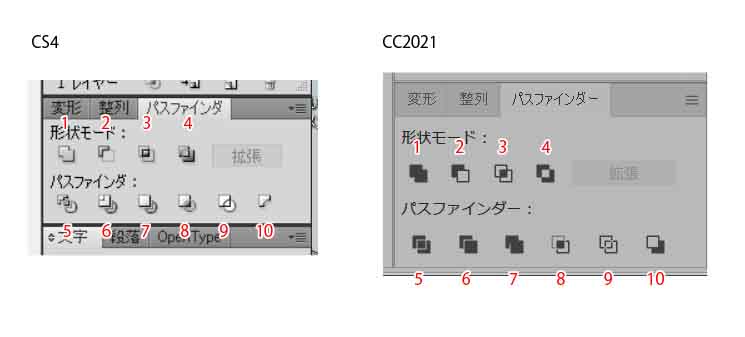
挙動も構成も特に変わってなかった。
なぜか認識がバグってるな…。
ということで。
個人的には普段使わない部分の方が多いパスファインダーの効果を一通り確認していきます。
合体
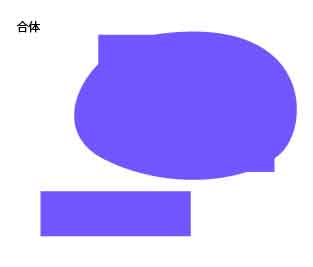
選択された全オブジェクトを合体し、ひとまとまりのオブジェクトに変換。
クリッピングマスクで隠されている部分もトリミングされることなく、そのままの形で合体後のオブジェクトの形に反映されます。
前面オブジェクトで型抜き
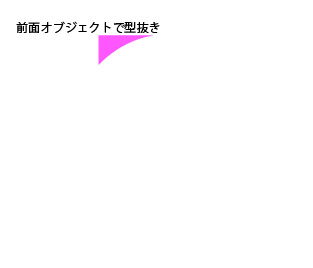
最背面にあるオブジェクトが、それより前面にあるオブジェクトで型抜きされた形に変換。
交差
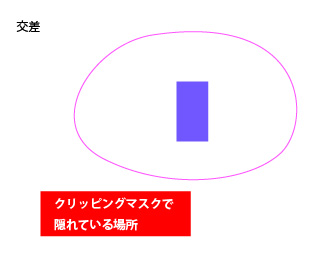
重なり合ったオブジェクトの交差した部分(重なった部分)を切り取り取った形に変換。
クリッピングマスクの部分は便宜上解除して表示してありますが、クリッピングマスクを適用した状態で交差を適用しても、すべてのオブジェクトが重なっている部分が切り出されるため、青系の小さな矩形が結果として残ります。
ちなみに、飛び地(この場合、クリッピングマスクで隠れている場所)を含めて交差を適用しようとしても
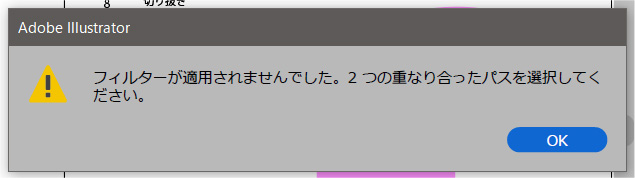
警告のダイアログボックスが表示されて、フィルターは適用されずに終わります。
中マド
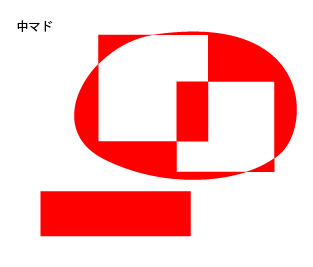
オブジェクトが重なり合った部分に窓(中抜き部分)を作り、オブジェクトがモザイクのように細分化された形に変換。
分割
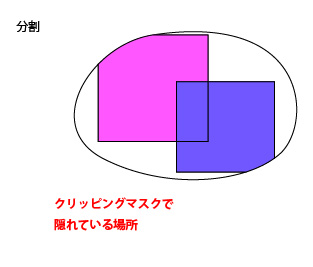
重なり合った視認できるオブジェクトを分割した形に変換。
クリッピングマスクで隠された部分は切り落とされ消失しています。
クリッピングマスクで隠れている場所にある文字は、アウトライン前なら図のように残り、アウトライン後なら消失。
刈り込み
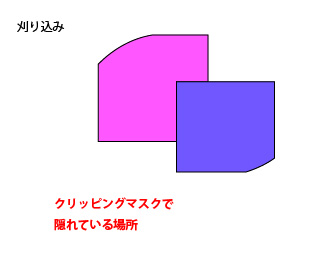
重なり合ったオブジェクトを前面にある方のオブジェクトを優先して分割した形に変換。
クリッピングマスクで隠された部分が消失しているのは分割と同様ですが、刈り込みは重なり合った部分は前面オブジェクトが背面にあるオブジェクトを食う形で元の形状を保持。
合流
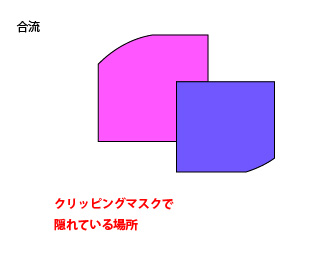
重なり合ったオブジェクトの塗りの色が同一のものを一つのオブジェクトとして合体させかつ、刈り込み同様、重なり合った部分に関しては前面にあるオブジェクトが優先して形状を保持した形に変換。
切り抜き
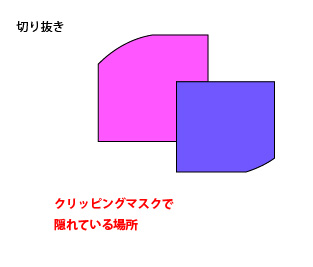
最前面に配置されたオブジェクトで背面にあるオブジェクトを切り抜いた形に変換。
クリッピングマスクでくくられているオブジェクトの場合、最前面がクリッピングマスクを行っているオブジェクトになるので、刈り込みなどと同様のフィルター結果に見える。
刈り込み・合流・切り抜きの違い
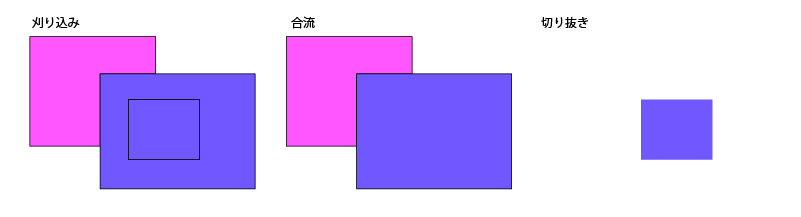
刈り込みは同色のオブジェクトが背面のオブジェクトに重なって存在している場合、その重なったオブジェクトも残る(背面にあった同色のオブジェクトは、前面のオブジェクトにくりぬかれたような形になっている)
合流は同色のオブジェクトが背面のオブジェクトに重なって存在している場合、その重なったオブジェクトは同色のオブジェクトに飲み込まれる形で消失。
切り抜きは最前面に配置されたオブジェクトの形状のみ残る。
アウトライン
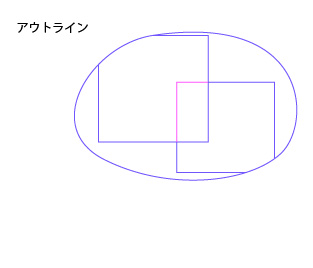
オブジェクトの重なり合った場所を寸断する形で分割し複数のオブジェクトに変換。
便宜上、色を変えている部分のように寸断され、クリッピングマスクの枠の部分もオブジェクト化される。
背面オブジェクトで型抜き
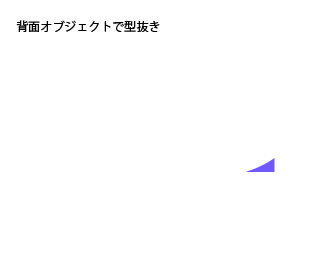
最前面にあるオブジェクトが、それより背面にあるオブジェクトで型抜きされた形に変換。
前面オブジェクトで型抜きの真逆です。
個人的にしょっちゅう使っているのは、合体・分割・刈り込み・合流ぐらいなので、それ以外は今回初めて知ったといっても過言ではないレベル。
今後の作業にうまく使っていきたいですね。



コメント